Windows 7玩透透建立家用群组分享档案好Easy.docx
《Windows 7玩透透建立家用群组分享档案好Easy.docx》由会员分享,可在线阅读,更多相关《Windows 7玩透透建立家用群组分享档案好Easy.docx(13页珍藏版)》请在冰豆网上搜索。
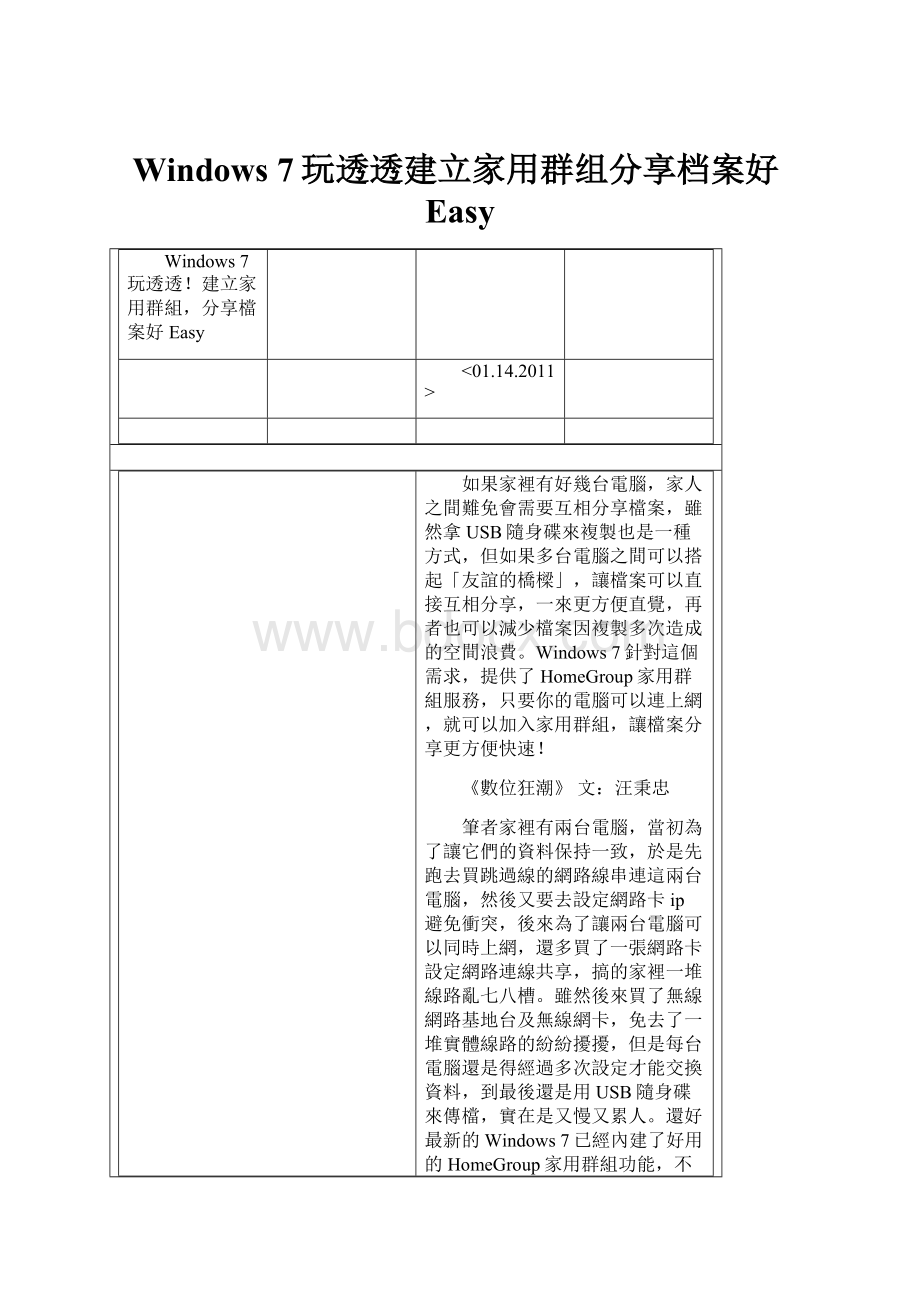
Windows7玩透透建立家用群组分享档案好Easy
Windows7玩透透!
建立家用群組,分享檔案好Easy
<01.14.2011>
如果家裡有好幾台電腦,家人之間難免會需要互相分享檔案,雖然拿USB隨身碟來複製也是一種方式,但如果多台電腦之間可以搭起「友誼的橋樑」,讓檔案可以直接互相分享,一來更方便直覺,再者也可以減少檔案因複製多次造成的空間浪費。
Windows7針對這個需求,提供了HomeGroup家用群組服務,只要你的電腦可以連上網,就可以加入家用群組,讓檔案分享更方便快速!
《數位狂潮》文:
汪秉忠
筆者家裡有兩台電腦,當初為了讓它們的資料保持一致,於是先跑去買跳過線的網路線串連這兩台電腦,然後又要去設定網路卡ip避免衝突,後來為了讓兩台電腦可以同時上網,還多買了一張網路卡設定網路連線共享,搞的家裡一堆線路亂七八槽。
雖然後來買了無線網路基地台及無線網卡,免去了一堆實體線路的紛紛擾擾,但是每台電腦還是得經過多次設定才能交換資料,到最後還是用USB隨身碟來傳檔,實在是又慢又累人。
還好最新的Windows7已經內建了好用的HomeGroup家用群組功能,不論你是用有線還是無線上網,也不須設定網路卡ip,只要有網路連線,你都可以輕鬆的將所有家裡的電腦加入家用群組並分享資料,達到真正Wearefamily的境界哦,就讓我們一同學習如何操作吧!
首先假設筆者有一台桌上型電腦及一台筆電,桌機命名為Michael-PC,筆電為UL20A-PC,這兩台電腦都透過命名為Michael-AP的無線網路基地台上網。
由於Michael這台電腦硬碟較大,效能較高,因此我希望以Michael-PC這台桌機為主要存放資料的電腦,但又希望可以用UL20A這台筆電在家裡各個角落隨時存取Michael-PC裡的照片檔案,這時將這兩台電腦加入家用群組就是最快最方便的方式了。
建立家用群組
1.在本範例裡,我要從Michael-PC分享檔案出來,因此我們要先在Michael-PC這台主機上建立家用群組。
請從控制台裡,點選網路和網際網路項目,再點選HomeGroup。
家用群組的設定方法是不是很簡單呢?
如果你有多台電腦想要共用資料,不妨試著把它們加入家用群組裡,若搭配無線網路使用,你就可以在客廳裡拿著小筆電存取臥房電腦裡的檔案資料,對檔案的管理與共享會更加方便哦!